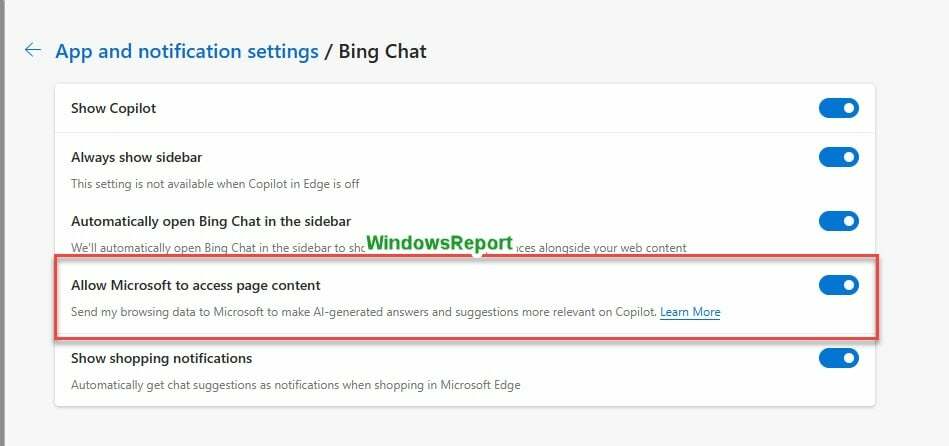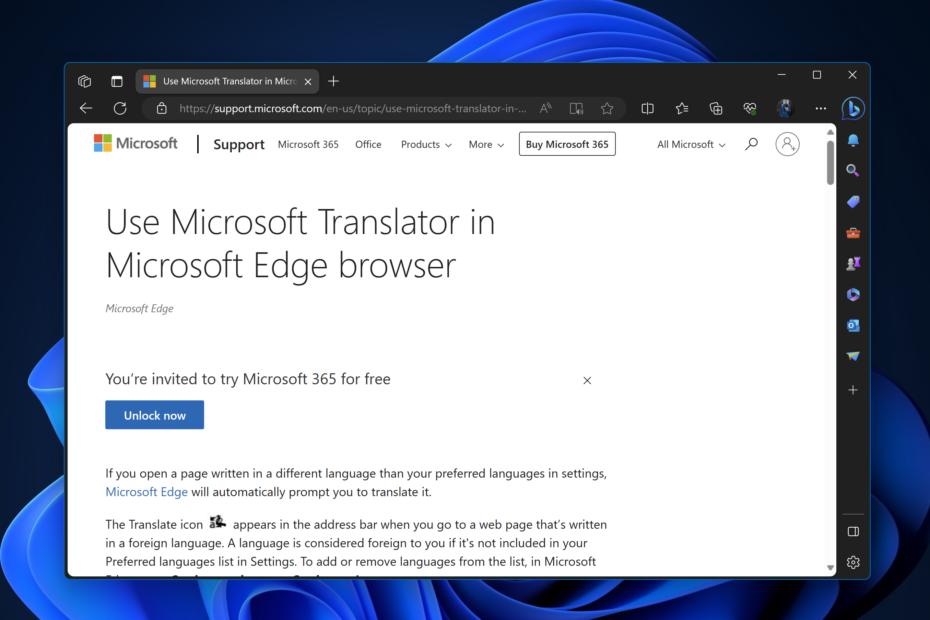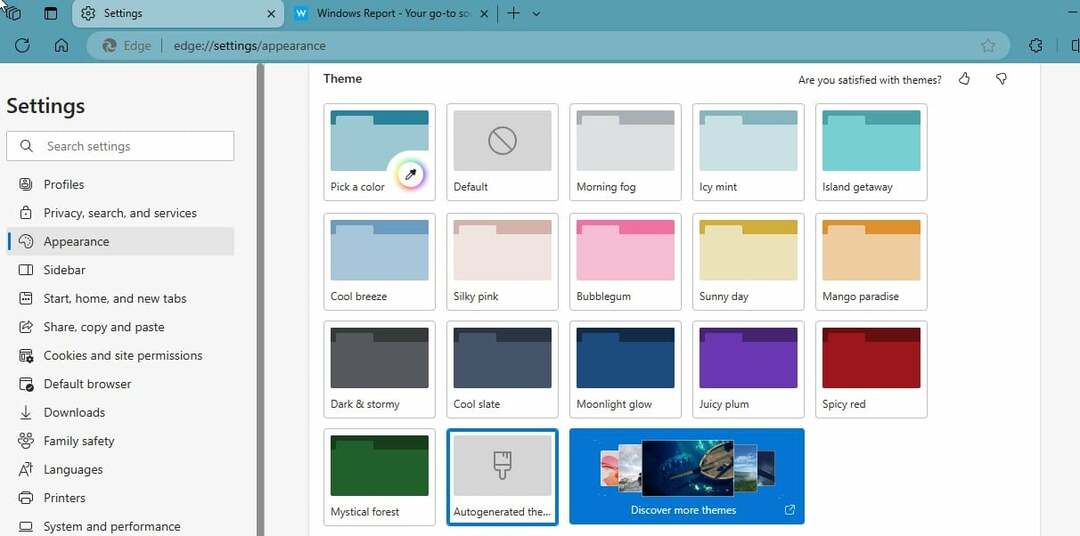Výzva Microsoft Edge se v posledních aktualizacích systému Windows stala otravnější než kdy dříve, protože se Microsoft zoufale snaží tlačit prohlížeč na více uživatelů, i když to nechtějí. Pokud vám vadí štítek „Doporučený prohlížeč“, jste na správném místě. V tomto článku vám ukážeme, jak zcela zakázat Microsoft Edge ve vašem systému a místo toho použít svůj oblíbený prohlížeč.

Jak zcela zakázat Microsoft Edge v systému Windows 11
Microsoft Edge můžete v systému Windows 11 snadno deaktivovat.
1. Nejprve klepněte pravým tlačítkem na Ikona start uprostřed hlavního panelu a poté klikněte na „Nastavení“.

2. Když se otevře nabídka Nastavení, v levém podokně klikněte na „Aplikace“.
3. Na pravé straně klepněte na „Výchozí aplikace“.

4. Poté na pravé straně přejděte na „Nastavit výchozí nastavení pro aplikace“.
5. Napsat "Microsoft Edge" v krabici.
6. Poté klikněte na „Microsoft Edge“.

7. Najdete seznam rozšíření přidružených k prohlížeči Microsoft Edge.
8. Kliknutím na první rozšíření jej změníte. Bude vás dupat další nepříjemná výzva.
9. Stačí kliknout na „Přepnout stejně“.

10. Dále si všimnete seznamu prohlížečů nainstalovaných ve vašem počítači.
11. Vyberte si ze seznamu svůj oblíbený prohlížeč. Pokud to nevidíte, klikněte na „Další aplikace“.
12. Jakmile ji vyberete, klikněte na „OK“.

13. Opakujte stejné kroky pro další rozšíření aktuálně spojená s Microsoft Edge.

Zavřete obrazovku Nastavení. Restartujte váš počítač a budete hotovi.
A je to! Microsoft Edge neuvidíte, pokud jej sami neotevřete.